Како преузети и користити забавне позадине за зумирање
мисцеланеа / / August 05, 2021
У овом упутству ћемо вам показати како да преузмете и користите позадине за зумирање. Све до прошле године, када су у питању били групни видео позиви, Скипе је био преферирани избор. Међутим, у 2020. години дошло је до драстичне промене у пејзажу. Апликације као што су Мицрософт Теамс, Гоогле Меет и Зоом забележиле су огроман раст у својој бази корисника. Иако су прва двојица већ имала повезано велико име бренда, са другим није био случај. Међутим, како се испоставило, Зоом је успео да надмаши све своје конкуренте.
Способност додавања до 100 учесника у уобичајене позиве и преко 500 помоћу додатака, заиста је истакла публику. Додајте тону прилагођавања која нуди, а више се не би могло тражити. С тим у вези, апликација вам омогућава да користите бројне врсте прилагођених позадина које бисте могли применити на своје групне позиве. На крају, не бисте волели да приказујете своју неуредну спаваћу собу у позадини, зар не? Уз све ово, овај водич ће вам помоћи да преузмете и користите забавне позадине за зумирање. Пратите кораке.
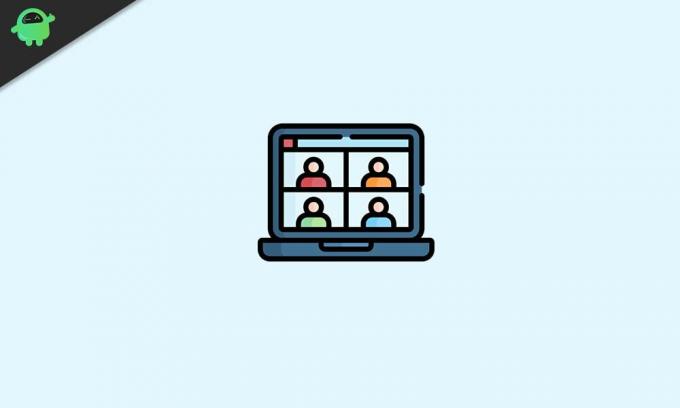
Преглед садржаја
-
1 Како преузети позадине за зумирање
- 1.1 Веб локације које нуде бесплатне и плаћене слике
-
2 Како додати позадине за зумирање
- 2.1 Примена позадина на Виндовс / Мац
- 2.2 Примена позадина за зумирање позадине на мобилне уређаје
- 2.3 Примените позадине током састанка са зумом уживо
Како преузети позадине за зумирање
Апликација већ нуди неке унапред задате позадине које бисте могли да користите у групним позивима. Међутим, број је ограничен и што је још важније, не одговара свима. Срећом, они такође имају могућност учитавања сопствених позадина.
Али постаје заиста изазовно пронаћи ону савршену слику из мноштва позадина доступних на мрежи. Да бисмо вам помогли, наводимо неке веб локације које нуде бесплатне висококвалитетне краљевске слике, као и неке опције које нуде плаћене слике. Можете се позвати на ону која одговара вашим захтевима.
Веб локације које нуде бесплатне и плаћене слике
С тим у вези, постоји прилично много веб локација које легално нуде бесплатне слике у пуном ХД квалитету. Можете да преузмете и користите било који од њих и да га користите као позадину за зумирање. Неки од вредних пажње укључују Пикабаи и Унспласх. За већину њих је Пикабаи била веб локација за преузимање слика са различитих домена без икаквог зарађивања. Нуди преко 1,8 милиона + висококвалитетних слика, видео записа, илустрација векторске графике и још много тога.
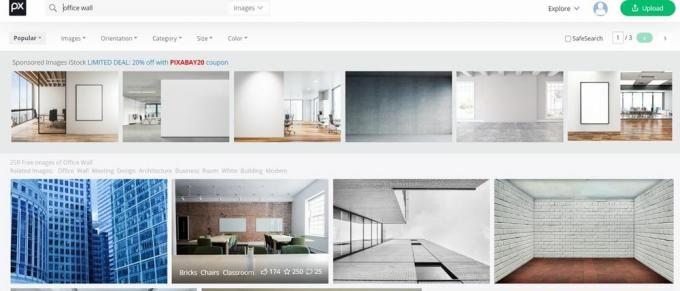
Само за преузимање слика у пуном ХД квалитету, можда ћете морати да направите бесплатан налог, док за друге није потребно отварање налога. Међутим, ако Пикабаи не може да се подудара са вашим захтевима, онда би Унспласх дефинитивно требао. Такође садржи мноштво бесплатних висококвалитетних слика које се могу преузети потпуно бесплатно. Постоји велики број категорија које бисте такође могли у потпуности искористити.

У неким случајевима. бесплатна опција се можда неће показати као најбоља опклада. Ако обе горе наведене опције нису успеле да пруже жељене слике, можете да испробате опције које се плаћају. У вези са овим, Адобе Стоцк Имагес или Схуттерстоцк су два велика играча на тржишту. Дакле, пређите на било коју од четири бесплатне / плаћене алтернативе дате горе и преузмите слике / слике по вашем избору. Када се преузимање заврши, погледајте упутства у наставку како бисте ове слике користили као позадину за зумирање.
Како додати позадине за зумирање
Сад кад сте преузели слике, време је да их примените као позадину. Слиједите кораке у наставку за то. Пре свега, навешћемо кораке за то на Виндовс-у и Мац-у. Затим ће следити кораци за ваш паметни телефон. Пратите.
Примена позадина на Виндовс / Мац
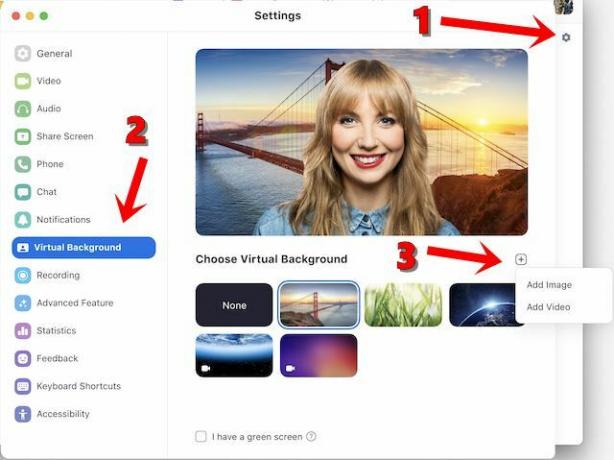
- Отворите апликацију Зоом на рачунару или Мац-у.
- Затим кликните на икону Сеттингс која се налази у горњем десном углу.
- На левој траци менија кликните на опцију Виртуал Бацкгроунд.
- Затим кликните на икону Плус која се налази крајње десно, одмах испод вашег видео записа
- Из менија који се појави одаберите Додај слику или Додај видео према потреби, одаберите жељену слику и то је то.
То су били кораци за преузимање и коришћење позадина за зумирање на подешавањима Мац или ПЦ рачунара. Усмеримо сада пажњу на кораке за исте на вашим паметним телефонима.
Примена позадина за зумирање позадине на мобилне уређаје
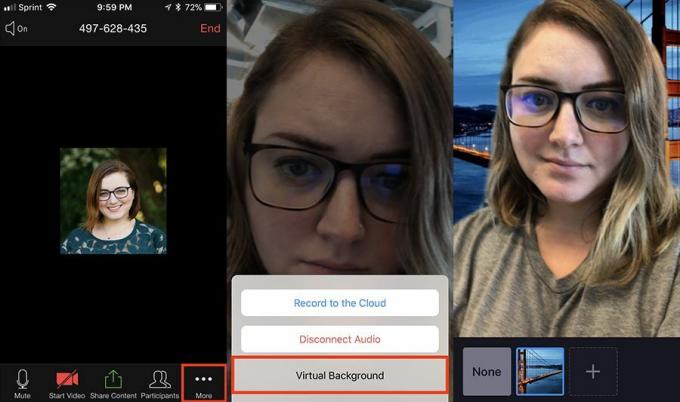
- Покрените апликацију Зоом (иОС | Андроид) на паметном телефону и пријавите се подацима о свом налогу.
- Затим додирните опцију Још у доњем десном углу.
- Изаберите опцију Виртуал Бацкгроунд у менију који се појави
- Сада додирните икону + да бисте отпремили нову слику и она ће се аутоматски применити.
Примените позадине током састанка са зумом уживо
Ако сте већ преузели потребну позадину за зумирање, али се још увек нисте пријавили, можете то учинити чак и усред састанка уживо. Ево како се то може учинити:

- Током састанка кликните стрелицу нагоре (^) поред опције Старт / Стоп Видео (Покрени / Заустави видео).
- затим кликните на Изаберите виртуелну позадину.
- Изаберите жељену слику и то је то.
Дакле, овим закључујемо водич за преузимање и коришћење позадина зума. Навели смо кораке за Виндовс, Мац и мобилне уређаје. Даље, такође смо показали како да применимо ове прилагођене позадине док смо били у средини састанка. Ако и даље сумњате, јавите нам у коментарима испод. Заокруживање, ево неколико иПхоне савети и трикови, Савети и трикови за рачунаре, и Андроид савети и трикови да бисте и ви требали да проверите.



